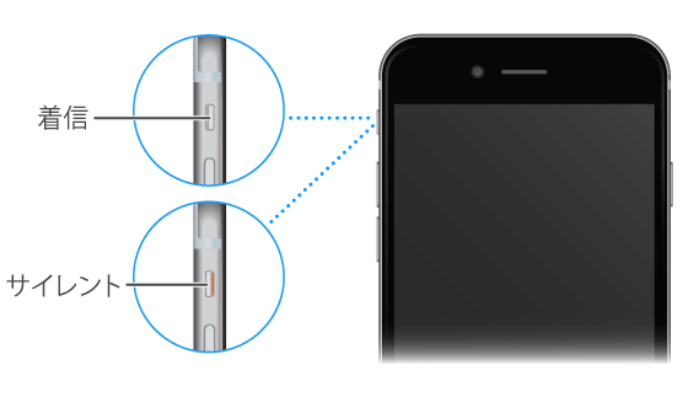どうも、にゅーすばんくです。
この記事では、iPhoneの着信音を大きくり・小さくする方法や、マナーモード・サイレントモードにして着信を無音にする方法を解説しています。
iPhoneの着信音量を変更したいという方は、ぜひこの記事の内容を参考に設定してみてください。
目次
iPhoneの着信時の音量を変更する方法
iPhoneの着信音量を大きく・小さくする方法として、「設定アプリから着信音量を変更する方法」と「ボリュームボタンで着信音量を変更する方法」の2つのやり方があります。
設定アプリから着信音量を変更する
設定アプリから「サウンドと触覚」をタップして、「音量バーを左右にスライド」すれば着信音量を変更することができます。
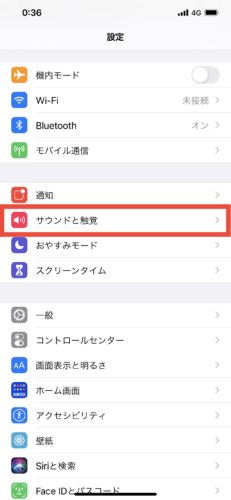 | 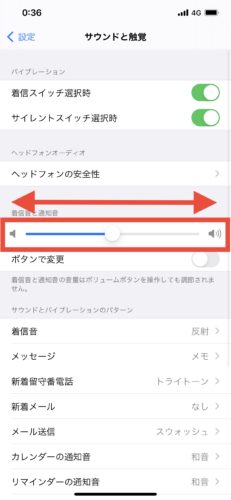 |
右側にすればするほど着信音量が大きくなり、左側にすればするほど着信音量が小さくなります。
スライドバーを操作すると着信音が実際に鳴り始めるので、音量を確認しながら調節することが可能です。
ボリュームボタンで着信音量を変更する
設定アプリからだと面倒という方は、iPhoneの端末に備わっているボリュームボタンで着信音量を変更する方法がおすすめです。
ただし、初期設定だとボリュームボタンで変更されるのはアプリ音量のみで、着信音量を変更することはできません。
iPhoneの着信音量をボリュームボタンで変更するには、まず設定アプリから「サウンドと触覚」をタップして、「ボタンで変更」のラベルをオンにします。
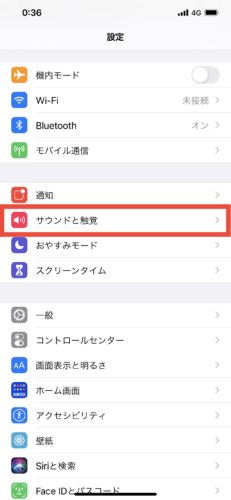 | 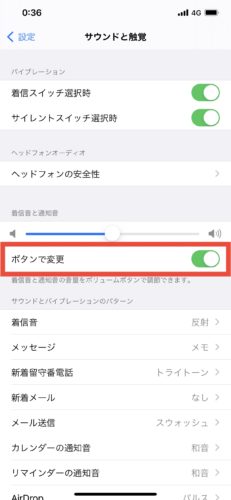 |
上記設定をした上でボリュームボタンを押すことで、簡単に着信音量を変更することができます。
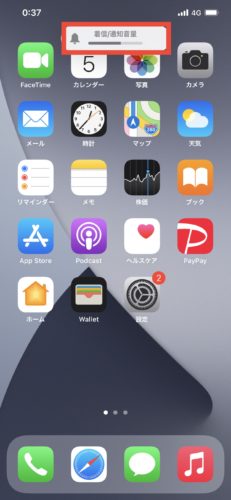
iPhoneの着信音をマナーモードにして無音にする
授業中や仕事中などiPhoneを鳴らすことができない状況、着信音を鳴らさないように無音にしたいときってありますよね。
ここでは、iPhoneをサイレントモード(マナーモード)にして着信音を消音にする方法を解説します。
iPhoneをサイレントモードに変更する方法はとっても簡単で、本体横のサイレントモードのスイッチを操作するだけです。
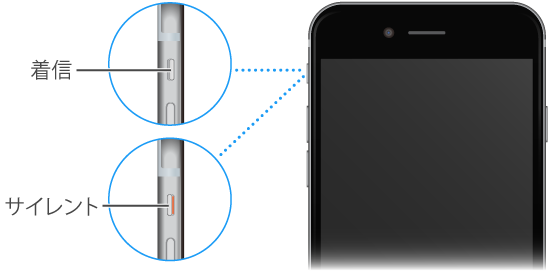
サイレントモードについての詳しい解説は、こちらの「iPhoneのマナーモード・サイレントモードのやり方を機種別に解説」をぜひご覧ください。